您正在使用 IPV4 [3.144.17.45] 访问本站,您本次已经查看了 1 页

 |

|
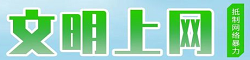
|
| 首页 | 软件 | 编程 | 笑话 | 知识 | 公告 | 台风 | 日历 | 计算器 |
|
2024年 劳动节 剩 000 天 2024年 端午节 剩 040 天 2025年 元 旦 剩 245 天 2025年 春 节 剩 273 天 |
| 您现在的位置:首页 >> win10/11 >> 内容 |
|
|
||||||||||||||||||||||
| YiJiaCMS 7.3.8 build231228(MSSQL) 闽ICP备05000814号-1 |
| 本空间由腾讯云(轻量应用服务器)提供,奇安信网站卫士提供加速防护 |